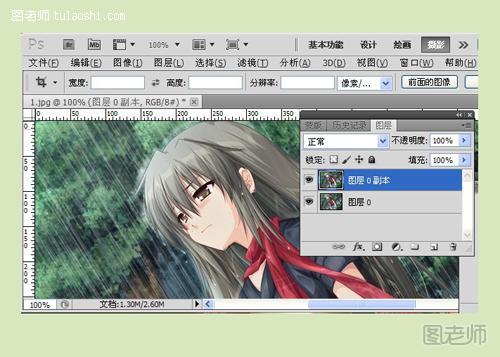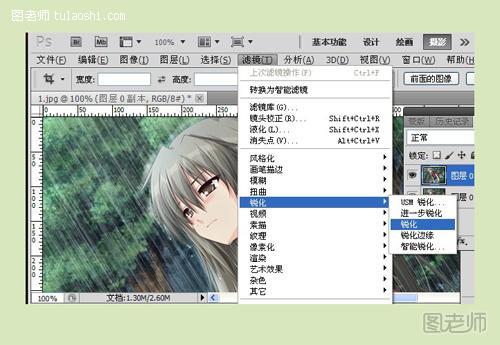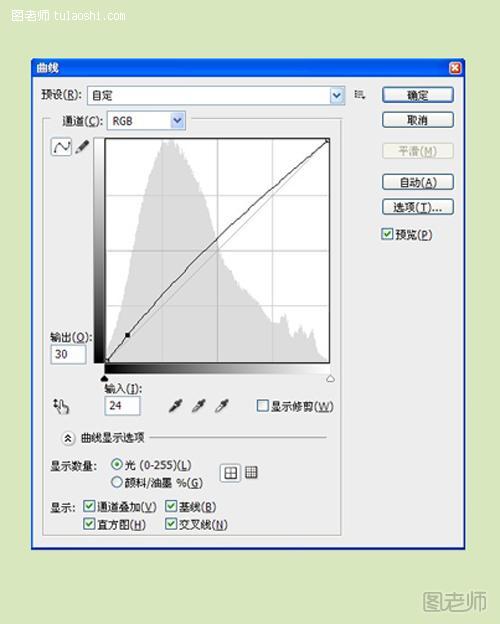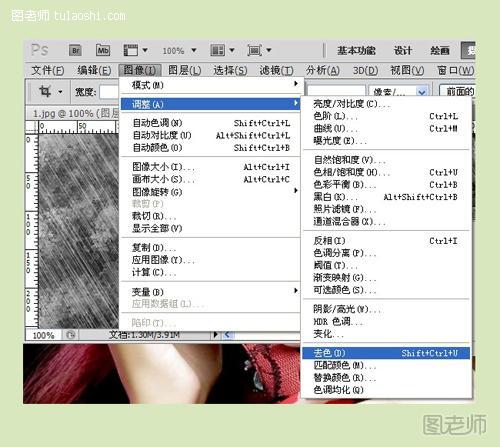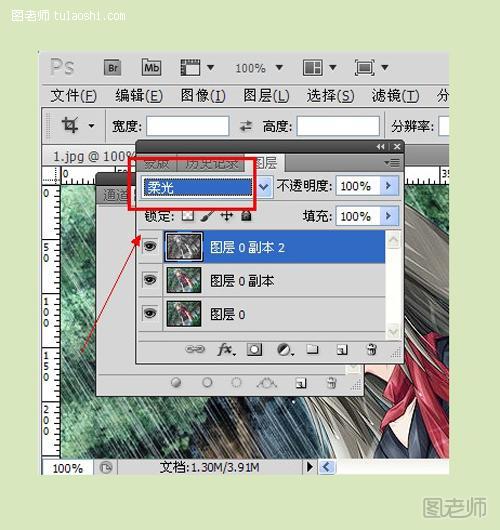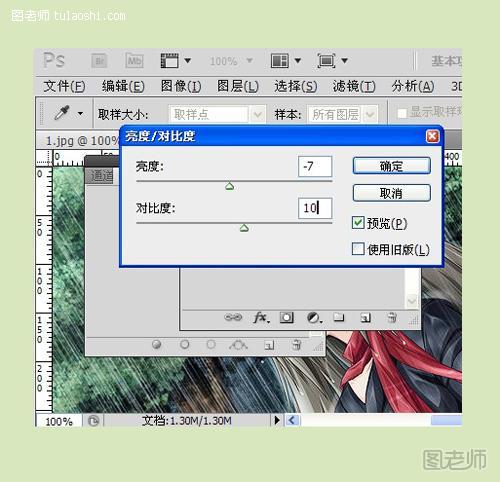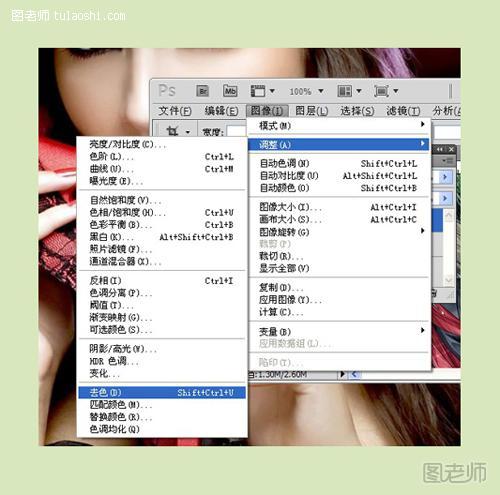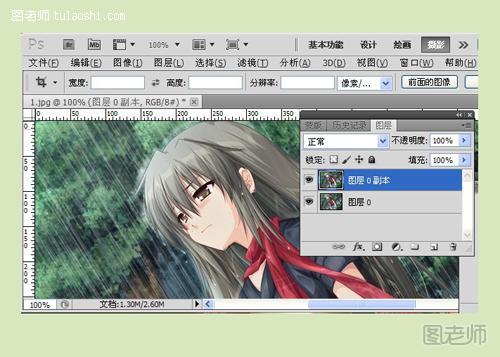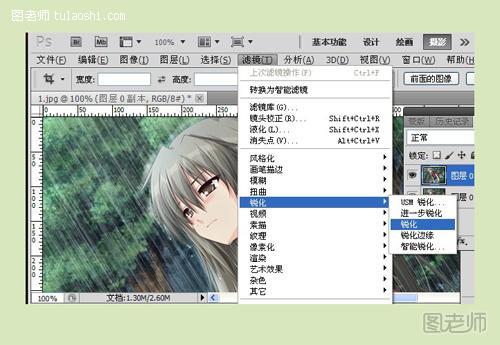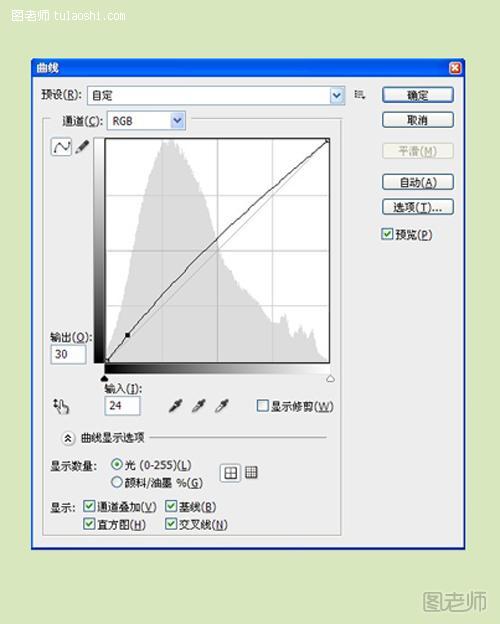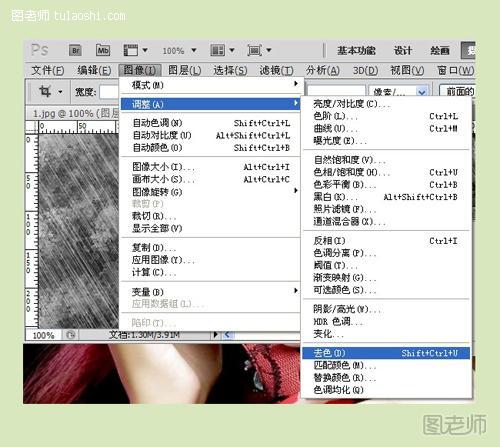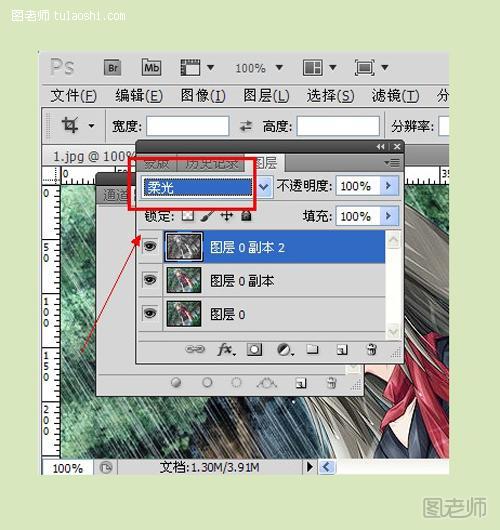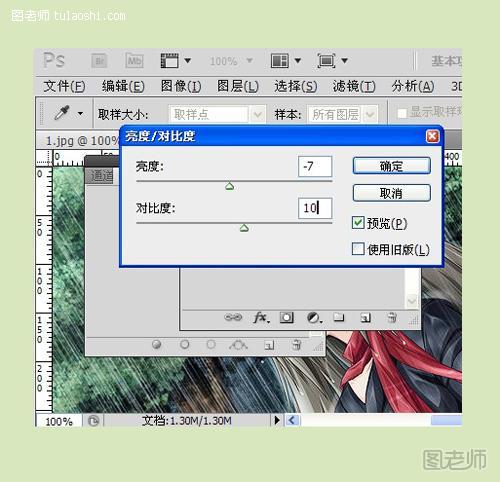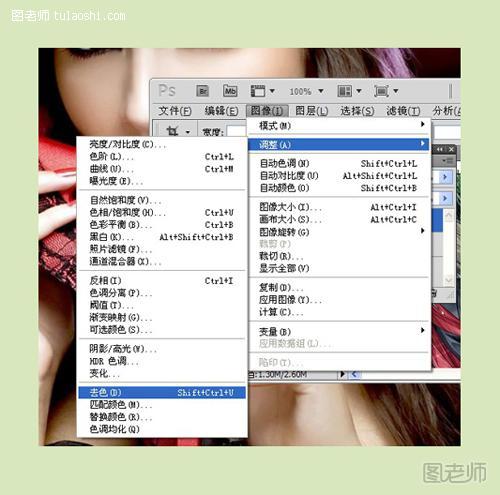undefined
2012-10-30 11:42
怎样将图片处理成柔和图片效果呢?如何使用PS后期处理呢?今天图老师为大家分享PS简单处理柔和图片效果教程,教大家学会使用PS后期处理。

(本文来源于图老师网站,更多请访问https://m.tulaoshi.com/psjiaocheng/)原图
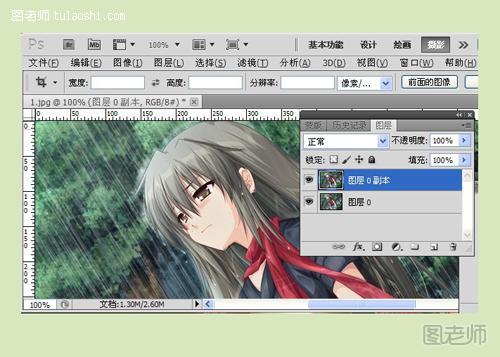
第一步:打开图片,复制图层。
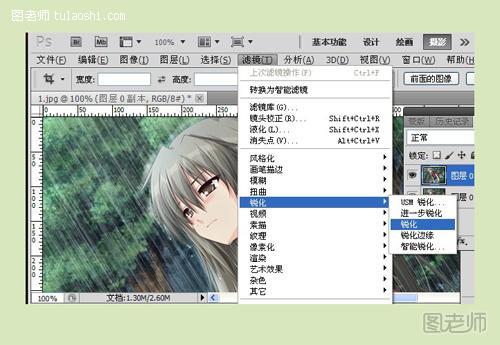
第二步:对图层进行滤镜/锐化/锐化。
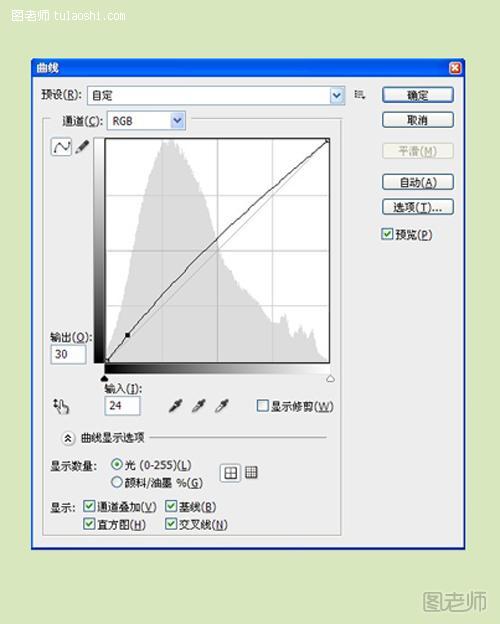
第三步:打开图像/调整/曲线,输出设置为30,输入设置为24.
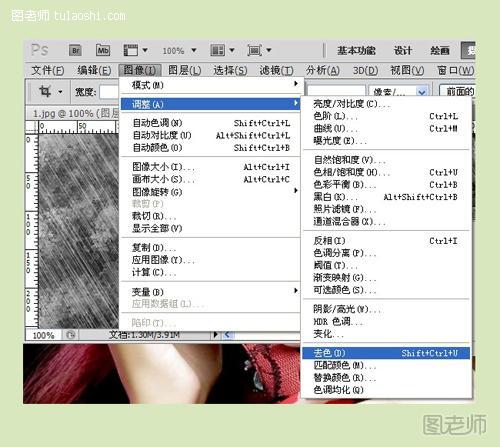
第四步:复制一个图层二,对图层二进行图像/调整/去色。
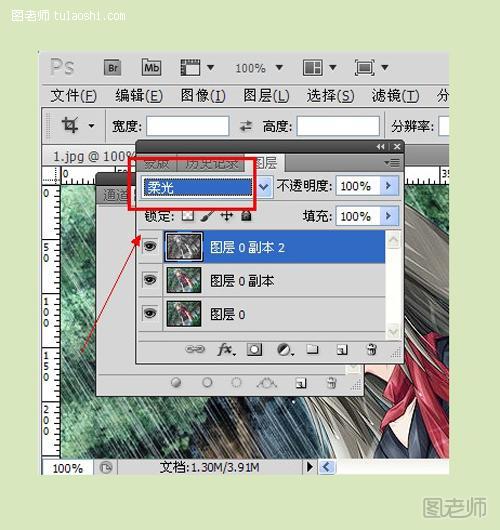
第五步:将图层二的模式设置为柔光,合并可见图层。
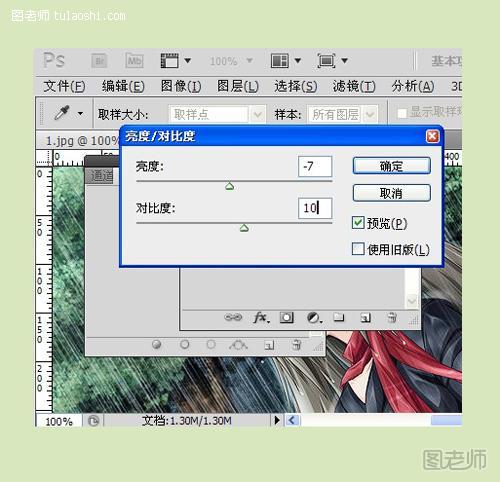
第六步:对可见图层进行图像/调整/亮度/对比度调整,亮度设置为-7,对比度设置为10.
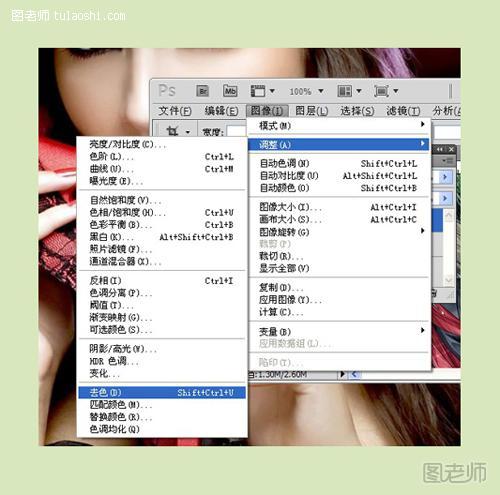
(本文来源于图老师网站,更多请访问https://m.tulaoshi.com/psjiaocheng/)第七步:打开图像/调整/去色。

第八步:将图层模式设置为滤色,不透明度为30%。

最终效果图。